Youtubeで聴いた音楽をMP3として保存したい場合、ダウンロードサイトを利用するのが便利です。 ここでは、YoutubeをMP3に変換可能なサイトとそれぞれの特徴についても説明します。
この記事で紹介したサイトすべては筆者が実際に試し、ツールごとの使い勝手、利便性、機能や制限などを試してからすすめしたものです。ご参考になれば幸いです。
YouTubeをMP3に変換するダウンロードサイトを比較
| dirpy | YTMP3 |
y2mate | flvto | Youtube→mp3 | online video conventer pro | YouTubeMP3もどき | |
対応する音声形式 |
MP3,m4a,flac,aac,wav | MP3 | MP3 | MP3 | MP3,wav | MP3 | MP3,M4A,WAVM,Opus |
音質を指定 |
〇,最大320Kbps | ×,192kbps | 〇,最大320Kbps | ×,最大320Kbps | 〇,最大256Kbps | ✕,デフォルトでは256Kbps | ✕,デフォルトでは256Kbps |
| 時間制限 |
無料版は20分以内 | 1時間半以内 | 3時間以内 | 制限あり | 15分以内 | 10分 | 1時間以内 |
| 動画の時間を指定してMP3に変換 | 〇 | ✕ | ✕ | ✕ | ✕ | ✕ | ✕ |
| 言語表示 | 英語 | 英語 | 日本語 | 日本語 | 日本語 | 日本語 | 日本語 |
| 変換スピード | ★★★★★ | ★★★★★ | ★★★★ | ★★★ | ★★★★ | ★★★ | ★ |
| 広告 | ✕ | 〇 | 〇 | 〇 | ✕ | ✕ | ✕ |
YouTubeをMP3に変換するサイトおすすめ6選
1.dirpy
dirpyは、高音質でYoutubeの動画をMP3としてダウンロードできるサイトです。時間指定が可能で、動画の一部を切り抜いてからMP3に変換することもできます。サイトの安全性は高く、変なポップアップ広告が表示されません。

dirpyの無料版では、20分間以内の動画をダウンロードできます。20分以上の動画を変換したい場合、プレミアムになる必要があります。また、Dirpyでは著作権のコンテンツのダウンロードは対応せず、それらのコンテンツの解析は失敗になります。
特徴:
対応する音声形式:mp3,m4a,flac,aac,wav
無料でも320Kbpsの高音質に対応
動画の時間を指定してmp3に変換できる
会員登録しなくでも使用可能
悪質な広告がない、安全性が高い
欠点:
一日10回のダウンロード回数制限はある
無料版で最大20分の動画しか変換できない
著作権のあるコンテンツをダウンロードできない
YTMP3
YTMP3はその名前の通り、Youtubeの動画をMP3として保存できるサイトです。このサイトの機能は簡単で、選択できるオプションも少ないですが、ダウンロード速度は素早いです。音質の指定はできないが、デフォルト音質は192kbpsとなります。
最大で90分のYoutube動画をMP3に変換して保存できるため、1時間半以内のプレリストを保存したい時は役に立てると思います。

ただ、YTMP3のサイトは英語表示となり、また、動画をダウンロードしたらほかのサイトは新規開かれ、「あなたが人間であるかのような認証ボタン」が設置されます、それを誤ってクリックしないように、気を付けましょう。
特徴:
無料で利用できるツール
YoutubeのURLを素早く解析できる
ダウンロード速度は速い
欠点:
誘導性のあるボタンやページと連携
サイトは英語表示となっている
音質の指定は不可
3.y2mate

y2mateでは、最大3時間のYoutubeをMP3に変換できる強力なダウンロードサイトです。しかも、320kbsの高音質を対応しています。近年では人気が上昇中のサイトです。ただ、時々サイトを開かないことがあります。
特徴:
対応する音声フォーマット:MP3
音質を指定できる、最大320Kbpsの高音質
3時間以内のYoutube動画をMP3に変換・ダウンロードできる
欠点:
悪質なポップアップ広告が表示される場合がある
3時間以上のYoutube動画変換しようとすると、エラーメッセージが表示される
4.flvto

flvtoは、2014年からサービスを提供し始め、海外では人気のある無料変換サイトです。このツールを使用して、簡単にYoutube動画をmp3音声形式として抽出し、保存できます。
特徴:
無料で使える
ダウンロード速度が速い
成功率が高い
最大320kbpsの高音質に対応
欠点:
サイトに広告が表示される
日本語は不自然
長時間のYoutube動画を変換できない
5.Youyube→mp3

Youtube→mp3は15分以内のYoutube動画をMP3に変換し、ダウンロードできます。安全性について、サイト内に悪質な広告がありませんので、間違って広告にクリックしてしまう心配はありません。
特徴:
変換可能な音声フォーマット:MP3、wav
音質選択可能、最大256Kbps
日本語対応
操作は簡単
欠点:
同時アクセス数が集中する場合、サイトの読み込みが遅くなることがある
15分以内の動画のみを変換できる
6.online video conventer pro

online video conventer proは、オンラインでYouTube動画をMP3に変換できるサイトの一つです。このサービスは、様々な動画フォーマットや音声フォーマットに対応しており、ユーザーがオンライン上で動画を変換することを可能にします。
online video conventer proにアクセス
特徴:
変換可能な音声フォーマット:MP3
音声ファイルのサイズ、音質選択不可(デフォルトで256Kbps)
広告がない
日本語対応
欠点:
音質を指定できない
10分間以内の動画のみ変換可能
7.YouTubeMP3もどき

「YoutubeMP3もどき」を使うことで、無料でYoutubeをMP3などの音声形式に変換できます。変換サイトの中に、このツールの広告は割と少ないほうです。しかし、1時間以上の長時間動画と4Kに対応していないので、短い動画であればこのツールを利用するのがおすすめです。
特徴:
対応の音声形式:MP3、M4A、WAVM、Opus
日本語対応
無料で利用可能
欠点:
解析速度が遅い
1時間以上の動画は対応できない
YoutubeをMP3としてダウンロードする方法
次より、YoutubeをMP3にダウンロードする詳しい手順を解説します。本文では、筆者がおすすめのツール:Dirpyを使用しています。
まず、dirpy公式サイトへアクセスし、Youtube動画URLを検索窓に貼り付け、「dirpy!」をクリックします。

解析が完了したら、ダウンロードオプションの画面は表示されます。音質を選択し、保存形式をMP3に選択したら、「Record audio」のボタンをクリックしてください。
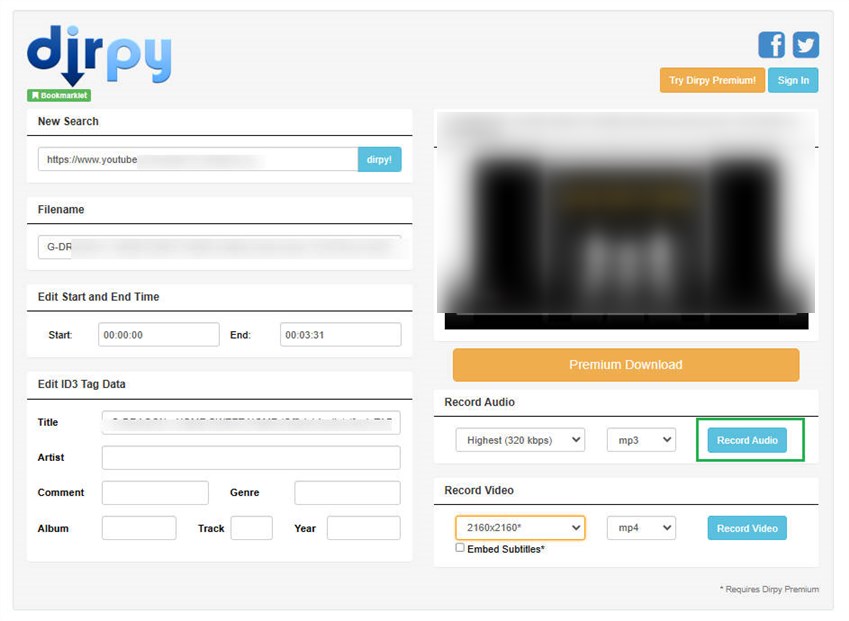
しばらく経つと、ダウンロードは完了されます。
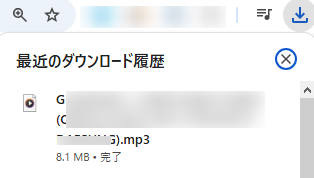
Dirpyの使い方が簡単で、広告もありませんので、筆者が長い間で利用しています。興味のある方は、このツールを試してみよう。
おすすめのYoutubeをMP3に変換できるPCソフト
ダウンロードサイトでは、どのOSからでも利用できますので、YoutubeをMP3に変換するために一番汎用性が高い方法だと思います。特に短い動画の場合、ほとんどのオンラインサイトは数秒で変換できます。ただ、ほどんどのオンラインサイトは、長時間のYoutube動画の変換にはことができません。
長時間のYoutuube動画をMP3に変換して保存するには:
*動画変換ソフトを利用する
*録音ソフトを利用する
の2つの方法があります。
ほとんどの変換ソフトが有料でしか変換できません。録音ソフトの場合、無料で利用できるツール:iTop Screen Recorderがおすすめです。このツールでは、画面録画と音声録音の2つの機能があります。しかも録音機能も無料で利用できます。YouTubeを録音してMP3として保存できます、何より、録音機能の時間の制限がありません。長時間のYoutube動画をMP3として保存したい方は使ってみましょう。
次はiTop Screen Recorderを使って、高音質でYouTubeをMP3に保存する手順です:
ステップ1.iTop Screen Recorderをインストールしてから開きます。
ステップ2.「設定」でオーディオのフォーマットをMP3に設定し、ビットレートを320kpbsに設定することで、高音質でYoutubeをmp3として保存できます。

ステップ3.ホーム画面に戻り、「音声のみ」オプションに切り替えし、音声収録設定を行います。
Youtubeの音声だけを収録したい場合、スピーカー(内部音声)をオンに、マイク(周囲の音)をオフにしてください。

ステップ3.「Ctrl+F9」キーを押すと、録音を開始・完了できます。音声は「ファイル」>「オーディオ」で確認できます。

検証!OfflibertyでYoutubeをMP3にダウンロードできるか?
Offlibertyは時間制限なし、無料のダウンロードサイトです。制限がすくないため、以前ではこのサイトでYoutubeをMP3に変換する方が多いです。ただ最近(2024年5月)より、OfflibertyがYoutubeのコンテンツをダウンロードできない声がありました。
そのため、筆者も実際に検証してみました。YoutubeのURLをOfflibertyの検索欄に入力後、解析はしますが、しばらくすると、「Your URL is not working at the moment. Try again later.」が表示されます。数本のYoutube動画を試したがすべてその結果になります。
なので、確かにOfflibertyでYoutubeをダウンロードできなくなりました。現時点で本記事で紹介したほかのツールはまだ利用できますので、YoutubeをMP3へ変換した方はこの記事で紹介したほかのサイトを使ってください。

まとめ
以上がYoutubeをMP3に変換する方法です。安全性の高い変換サイトを求めるなら、ポップアップ広告が表示されないdirpyがおすすめです。本記事で紹介したツールでは、それぞれメリットやデメリットがあります。記事を読んで、自分のニーズを満たせる選んでみましょう。









コメントを残す *メールアドレスが公開されることはありません。